电脑怎么没声音?小猪教您修复电脑无声问题
- 时间:2017年11月25日 16:00:58 来源:魔法猪系统重装大师官网 人气:18645
电脑没声音其实原因无非就两个,电脑硬件问题与软件问题。硬件问题主要是声卡坏了,或者输出声音接口损坏等,一般声卡硬件损坏很少遇到是由于硬件问题而导致的没声音,软件问题是比较常见的导致电脑没声音,那么到底电脑怎么没声音是怎么一回事呢?
电脑怎么没声音了呢?是什么原因呢?该怎么解决电脑没声音呢?面对以上的一串网友在网上提出的问题,小编想说的是电脑出现没声音的故障,有硬件的问题,也有软件的问题,只有查出原因才能解决电脑没声音的现象。下面,小编就针对电脑怎么没声音所做出的回答。
电脑怎么没声音图文解说
先检查电脑桌面右下脚任务栏里是否有声音控制图标,如果有这个图标说明声卡安装在电脑上是没有问题的
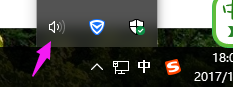
电脑没声音载图1
用鼠标左键单击这个声音控制图标,会出现声音音量调节开关控制窗口,查看是不是将音量调节到最低,是不是勾选了静音
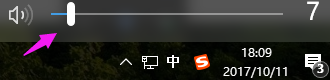
没声音载图2
如果任务栏右侧无“小喇叭”,进入开始---设置--“控制面板--声音和音频设备”命令,打开“声音和音频设备属性”对话框
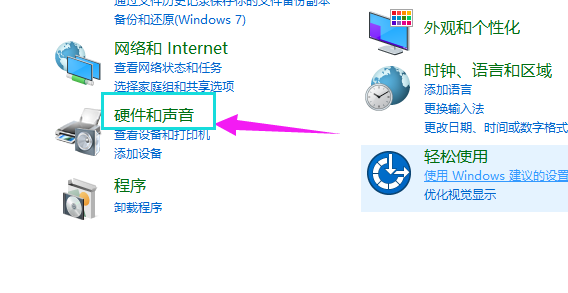
电脑没声音载图3
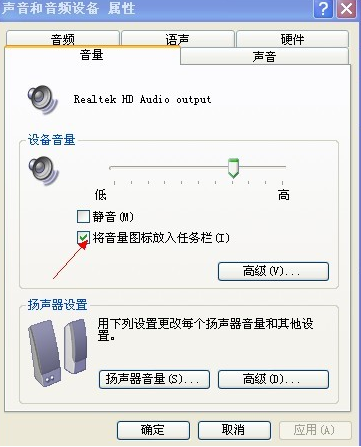
电脑没声音载图4
把√ 打上之后点确定桌面右下脚任务栏里就会有声音图标了,再检查下,音量是否调好和是否点了静音,休正之后电脑一般就有声音
检查硬件:
检查你的音箱或耳迈是否有问题,是否将音箱或耳迈音频线与电脑连接良好,接口是否插对了。

电脑没声音载图5
还要注意一点的是,一般台式电脑机都会有2对音频接口,分布在机箱前面与后面,所以如果前面的接口没用可以试试后面的插口
查看电脑声卡驱动是否安装正常
以前经常遇到电脑系统重装后导致电脑没声音的情况,这种情况多数是电脑声卡驱动没装好或不兼容导致的
解决办法是找到电脑声卡对应的驱动程序安装
进入 我的电脑 --- 右键 ---选择 --- 属性 -- 硬件 -- 设备管理器
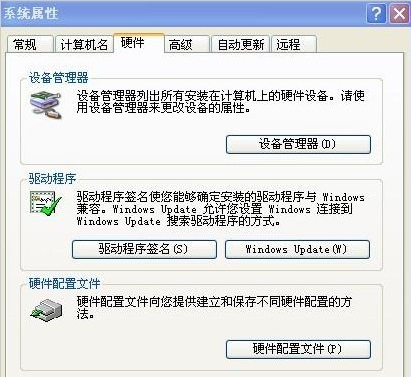
没声音载图6
点击设备管理器进入如下电脑硬件驱动情况查看

电脑没声音载图7
声卡驱动安装有问题,声卡设备上有黄色感叹号。
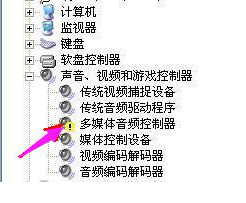
没声音载图8
如果声卡驱动中有感叹号,说明当前系统中的硬件驱动没有满足电脑的驱动
只要找到电脑声卡型号,直接百度一下找到驱动安装
方法:运行框输入:dxdiag命令
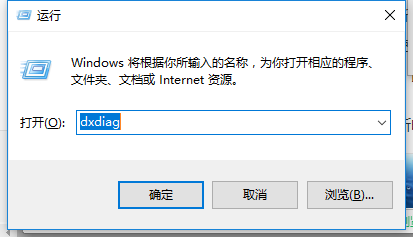
电脑没声音载图9
点击“是”
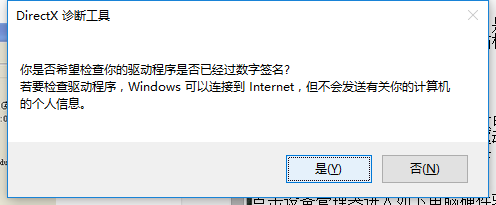
电脑载图10
点击“声音”

电脑没声音载图11
或者下载一个“驱动精灵”软件
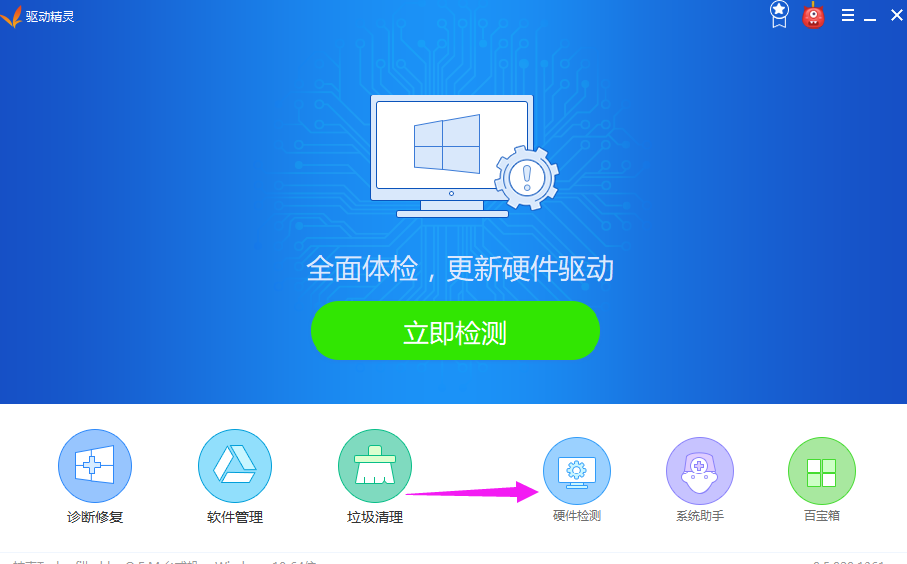
没声音载图12
以上就是电脑怎么没声音原因以及解决方案的解说了。
电脑没声音,电脑,没声音,声音








